Výroba směsí: Prvotní nastavení
Související rozcestníky |Hlavní rozcestník| Výroba rozcestník|Rozcestník směsí |
Speciální parametry |Popis aplikace Výroba směsí |Pořízení dokladů |Pořízení dokladů pro Krmné fondy |Oprava dokladů
Úvod
- V tomto příspěvku se budeme zabývat výrobou směsí.
- V rámci WF to znamená toto:
- Na základě nadefinované receptury se pomocí jedné aplikace provede pohybem produkce naskladnění vyrobku a současně se ze skladu pohybem spotřeby odečtou suroviny.
- Mezi odběrateli mohou být i takoví klienti, kteří si dodají některé suroviny z vlastních zdrojů. Potom se pro tyto klienty založí speciální:
- položky
- sklady KF
- výrobní operace
Prvotní nastavení
1. Položky (*8718)
- V číselníku *8718_Položky ZVS založíme nové položky pro výrobu směsi:
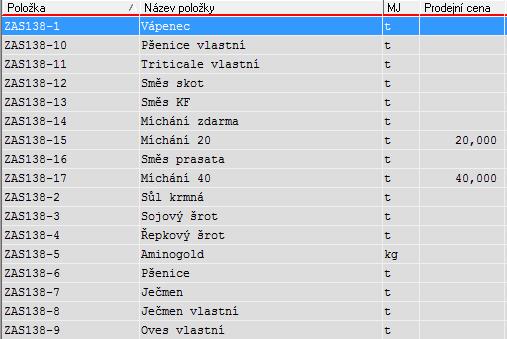
- Vlastní položky klientů si pojmenujeme například takto:
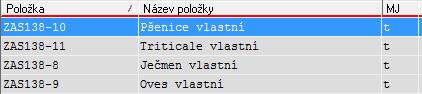
2. Sklady
- Sklady si můžeme založit například tak, že si založíme jeden fiktivní sklad SM_Směsi a pod tento sklad si pak dáme jednak sklad pro suroviny (v našem případě je to sklad ZAS138) a dále pak sklady klientů, tzv. sklady pro "Krmné fondy"(dále jen KF), v našem případě je to jeden sklad KF_Z138_0.

- Sklady pro KF založíme tak, že do identifikátoru skladu použíjeme rychlý kód klienta (viz obr.).
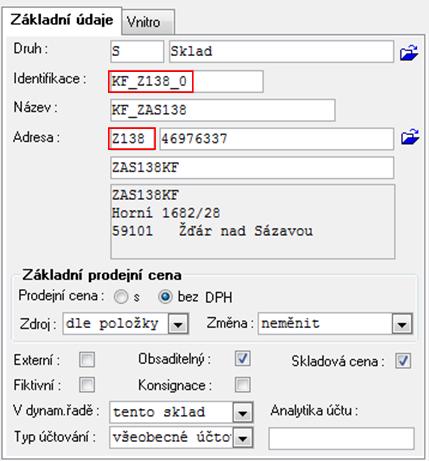
- Sklad je vázán na adresu odběratele => do skladu je třeba natáhnout i jeho adresu.
- V případě, že takové klienty nemáte, nemusíte KF sklady zakládat.
- Všechny položky , určené k výrobě směsi, doporučujeme přesunout do jednoho skladu, v našem případě je to sklad ZAS138.
- K přesunu položek můžeme použít šablonu pro převody mezi sklady v aplikaci *8720_Příjem/Výdej.
3. Výrobní operace (*5551)
- Aby došlo při výrobě určitého druhu směsi k odečtení surovin ze skladu, je třeba nadefinovat její složení.
- Tvorbu VO provádíme v čísleníku *5551_Čídelník VO směsí.
- Tento číselník lze přímo spustit z aplikace *5561_Pořízení výroby.
3.1 Tlačítko Přidej
- Po spuštění této aplikace stiskneme tlačítko Přídej a vyplníme hlavičku (ID, Název, Datum platnosti, případně Popis).
- Dále potom pomocí tlačítka Přidej2, nadefinujeme recepturu směsi (jeden výstup a několik vstupů).
- Ke každé vstupní položce je třeba přidělit "Speciální parametr" (viz. návod +2691).
- Tento parametr rozhoduje o tom, co a jak se započítá do ceny výrobku.
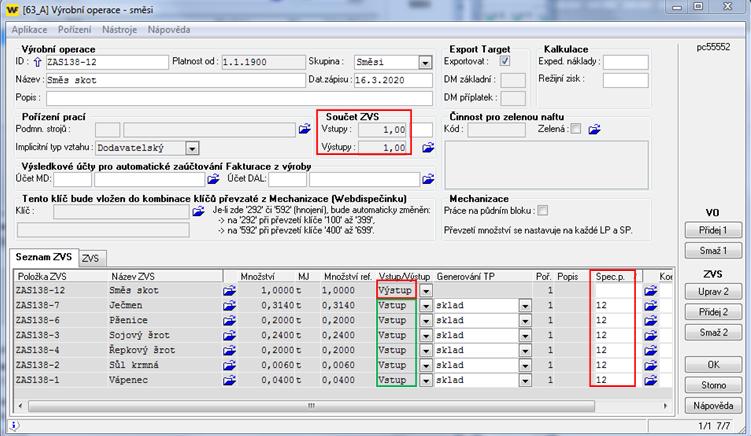
- Pro kontrolu, zda součet hmotností na vstupu dává dohromady hmotnost výstupu, slouží okénko Součet ZVS.
- Můžeme si zde nastavit i koeficient ztrát:
- Vstup – pokud je koeficient ztrát definován na položce, která je vstupem – potom systém o definovaná procenta ztrát navýší spotřebu konkrétní položky.
- Výstup - pokud je koeficient ztrát definován na položce, která je výstupem – potom systém o definovaná procenta ztrát poníží produkci/výrobu konkrétní položky
- Pro uložení VO stiskneme tlačítko OK.
3.2 Tlačítko Kopíruj
- K jednoduššímu vytvoření nové VO můžete použít tlačítko Kopíruj.
3.3 Úprava VO
- Modifikaci VO provedem pomocí tlačítek:
- Přidej 2 - přidá do VO novou položku
- Uprav 2 - umožní upravit vybranou položku ve VO
- Smaž 2 - smaže vybranou položku v rámci VO
4. Vytvoření Technologického postupu(TP)
- Dle vytvořeného TP probíhá proces tvorby dokladů v aplikaci *5561_Výroba směsi.
- TP se buď vytvoří automaticky ihned po tvorbě VO a nebo dodatečně pomocí tlačítka TP Autom.
5. Uložení TP do podmnožiny TP
- Spustíme číselník *156_Podmnožiny TP.
- Vybereme si tu podmnožinu, do které chceme uložit nový TP a stiskneme tlačítko Podmnožina.
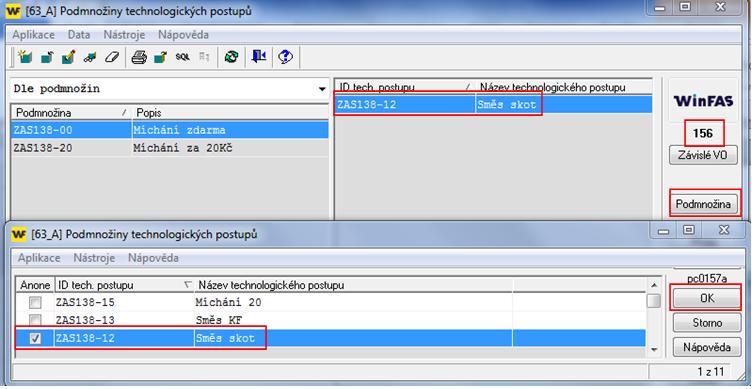
- Zde pak zaškrtnutím uložíme nový TP do vybrané podmnožiny a stiskneme tlačítko OK.
- Pokud mícháme směsi za různé režijní náklady (viz obr.), pak vytvoříme podmnožiny pro určitý druh míchání a pod každou podmnožinu vložíme ty TP, kterých se to týká.
- Potom stiskneme tlačítko Závislé VO a zapíšeme zde tu vyrobní operaci pro míchání, které se to týká. V našem případě to bude operace Míchání 20, podle keré se cena vyrobené směsi navýší o 20 Kč.
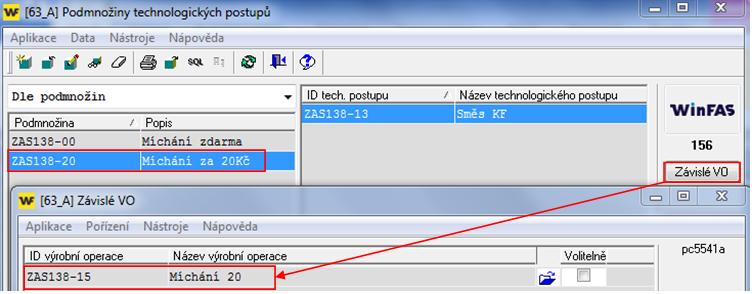
Autor: HÁJKOVÁ Hana | Posl.změna: 24.03.2020 | Článek: 2686 | www.WinFAS.cz





